本ページ内には広告が含まれます
ここではiPad/iPad miniのストップウォッチ機能でタイムを計測する方法を紹介しています。
![]() iPad/iPad miniのストップウォッチでタイムを計測します。iPad/iPad miniの「時計」アプリ内のストップウォッチ機能では、タイムを計測中に「ラップ」アイコンをタップし、ラップタイム(途中計時)を計測することも可能です。
iPad/iPad miniのストップウォッチでタイムを計測します。iPad/iPad miniの「時計」アプリ内のストップウォッチ機能では、タイムを計測中に「ラップ」アイコンをタップし、ラップタイム(途中計時)を計測することも可能です。
* iPad/iPad miniで「時計」アプリを利用するには、iOS6のインストールが必要になります。
目次:
![]() ストップウォッチでタイムを計測する
ストップウォッチでタイムを計測する
![]() ラップタイムを計測する
ラップタイムを計測する
iPad/iPad miniの「時計」アプリ内にあるストップウォッチ機能を利用してタイムを計測します。
1. iPad/iPad miniで「時計」アプリから「ストップウォッチ」画面を表示する
iPad/iPad miniのホーム画面から「時計」アプリを起動します。下部の「ストップウォッチ」タブを選択することで、ストップウォッチ画面を表示できます。
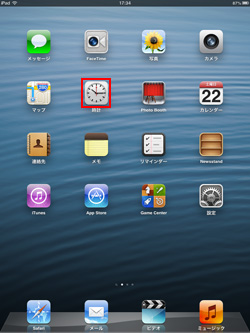
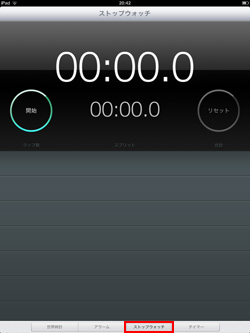
2. iPad/iPad miniのストップウォッチでタイムを計測する
「開始」をタップすることで、タイムの計測を開始できます。「停止」をタップすると、タイムの計測が停止されます。
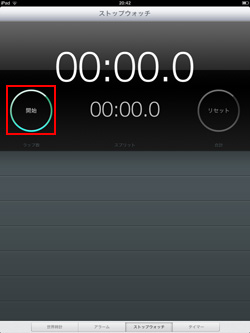
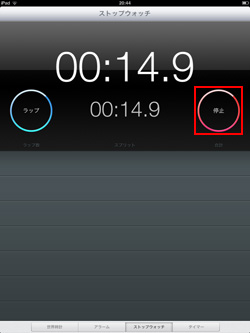
3. ストップウォッチのタイムをリセットする
ストップウォッチを停止した後に、「リセット」をタップすると、タイムをリセットすることができます。なお、再び「開始」をタップすることで、計測を再度継続して開始することも可能です。
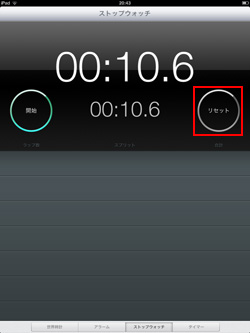

ストップウォッチでタイムを計測中に、「ラップ」アイコンをタップすることで、「ラップ」アイコンをタップした時点までの途中タイムを計測することができます。ラップタイムは画面下部にリスト表示されます。

【Amazon】人気のiPhoneランキング
更新日時:2024/4/4 9:00
【Amazon】人気のKindleマンガ
更新日時:2024/4/4 9:00